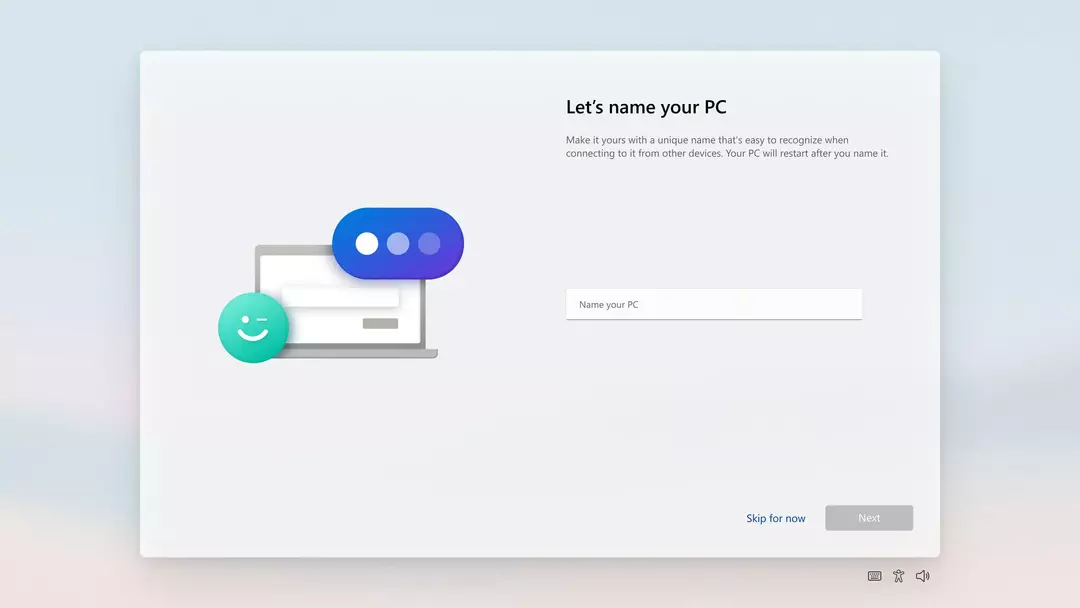- Εάν τα Windows 11 δεν αναγνωρίζουν την κάμερα GoPro Hero 8, θα πρέπει να εγκαταστήσετε ξανά τα προγράμματα οδήγησης του ελεγκτή USB.
- Επιπλέον, μπορείτε να ελέγξετε την κάρτα μνήμης της φωτογραφικής μηχανής σας για τυχόν σωματικές βλάβες.
- Ως τελευταία λύση, χρησιμοποιήστε έναν προσαρμογέα κάρτας micro SD για να μεταφέρετε τις φωτογραφίες και τα βίντεο που χρειάζεστε.
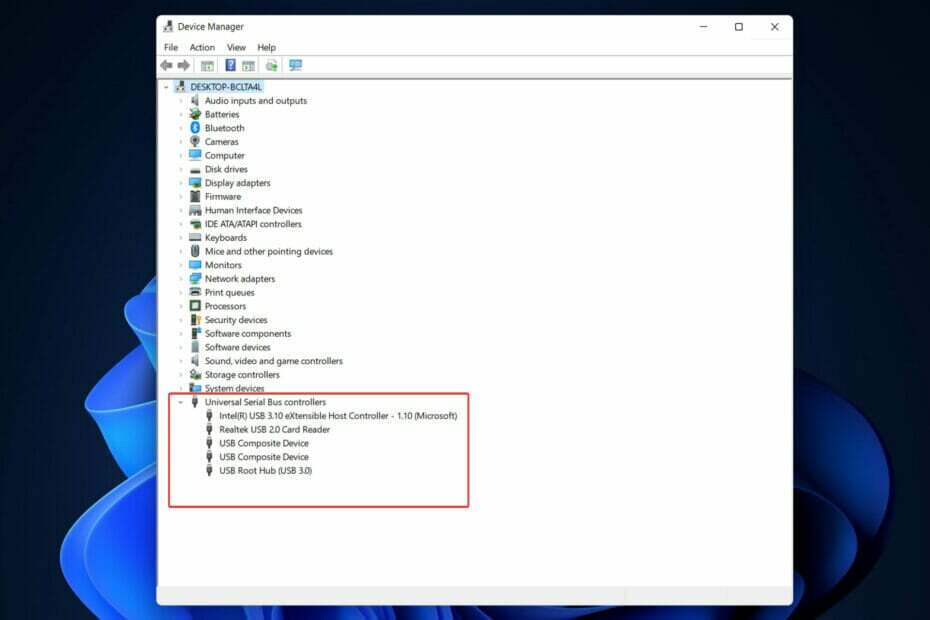
ΧΕΓΚΑΤΑΣΤΑΣΗ ΚΑΝΟΝΤΑΣ ΚΛΙΚ ΣΤΟ ΑΡΧΕΙΟ ΛΗΨΗΣ
Αυτό το λογισμικό θα διατηρήσει τα προγράμματα οδήγησης σε λειτουργία και θα σας προστατεύσει από κοινά σφάλματα υπολογιστή και αποτυχία υλικού. Ελέγξτε όλα τα προγράμματα οδήγησης τώρα με 3 απλά βήματα:
- Κατεβάστε το DriverFix (επαληθευμένο αρχείο λήψης).
- Κάντε κλικ Εναρξη σάρωσης για να βρείτε όλα τα προβληματικά προγράμματα οδήγησης.
- Κάντε κλικ Ενημέρωση προγραμμάτων οδήγησης για να αποκτήσετε νέες εκδόσεις και να αποφύγετε δυσλειτουργίες του συστήματος.
- Έγινε λήψη του DriverFix από 0 αναγνώστες αυτόν τον μήνα.
Το GoPro είναι ένα κομμάτι δημοφιλούς εξοπλισμού κάμερας για φωτογραφίες περιπέτειας που χρησιμοποιείται από πολλούς ανθρώπους. Λόγω της κομψής και μικρής του μορφής, είναι δημοφιλές σε σέρφερ και αθλητές όλων των τύπων. Έτσι, σήμερα θα συζητήσουμε πώς να διορθώσετε τα Windows 11 που δεν αναγνωρίζουν την κάμερα GoPro Hero 8.
Λόγω των υψηλής ποιότητας φωτογραφικών μηχανών HD που διαθέτει, είναι ένα από τα πιο ευρέως χρησιμοποιούμενα κομμάτια εξοπλισμού στη βιομηχανία μικρών φωτογραφικών μηχανών. Είναι δυνατό να θάψετε την κάμερα σε οποιαδήποτε κατάσταση φαίνεται αδύνατη. Ως αποτέλεσμα, είναι πολύ χρήσιμο για τη φωτογράφηση υπαίθριων περιπέτειών.
Ενώ η GoPro θεωρείται από καιρό η κορυφή της φωτογραφίας δράσης, τώρα χρησιμοποιείται από όλους, από περιστασιακούς χρήστες έως μπλόγκερ. Η ποιότητα του βίντεο, οι ταινίες και οι συνολικές δυνατότητες είναι συγκρίσιμα με εκείνα μιας επαγγελματικής κάμερας παραγωγής.
Το μόνο που χρειάζεται να κάνετε για να εισαγάγετε όλα τα βίντεο και τις φωτογραφίες σας είναι να εγκαταστήσετε την εφαρμογή GoPro στο smartphone σας και να συνδέσετε την κάμερα στον υπολογιστή σας. Το λογισμικό εισάγει άμεσα τα βίντεο και τις φωτογραφίες σας, επιτρέποντάς σας να περιηγηθείτε εύκολα στα περιεχόμενα της βιβλιοθήκης σας.
Αλλά, εάν αντιμετωπίσετε προβλήματα ενώ το κάνετε αυτό, έχετε έρθει στο σωστό μέρος. Ας μεταβούμε στη λίστα των λύσεων που μπορείτε να εφαρμόσετε για να διορθώσετε τα Windows 11 που δεν αναγνωρίζουν το GoPro Hero 8, αμέσως αφού δούμε με περισσότερες λεπτομέρειες ποια είναι τα πλεονεκτήματα και οι νέες δυνατότητες της κάμερας.
Ποια είναι τα οφέλη της κάμερας GoPro Hero 8;
Το GoPro Hero 8 Black έχει αντικαταστήσει το GoPro Hero 9 Black ως το μεσαίο παιδί της σειράς καμερών δράσης της εταιρείας, που βρίσκεται ακριβώς πάνω από το βασικό Hero 7.
Όταν λάβετε υπόψη την αξία, θα είναι η καλύτερη επιλογή για πολλούς ανθρώπους. Ενώ θα χάσετε την μπροστινή οθόνη της νέας ναυαρχίδας και τις δυνατότητες βίντεο 5K, η απόδοσή της είναι γενικά σχεδόν ίδια με την πιο ακριβή αδερφή της.
Οι ευρυγώνιοι φακοί και η σταθεροποίηση της κάμερας είναι απαραίτητα για την καταγραφή της δραστηριότητας που θέλετε να θυμάστε. Επειδή οι περισσότερες από τις δραστηριότητες που θέλετε να τεκμηριώσετε δεν σας δίνουν πολύ χρόνο για να σκεφτείτε τη σύνθεση της εικόνας.
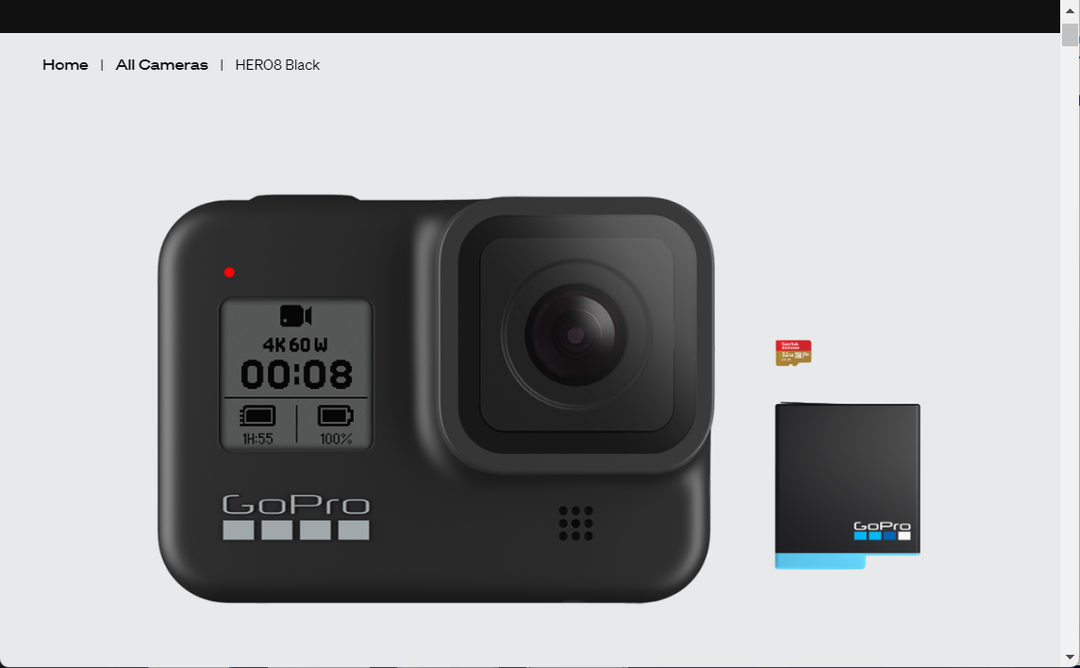
Αυτός είναι ο λόγος για τον οποίο η GoPro έχει επικεντρώσει τις προσπάθειές της στη βελτίωση της ικανότητας του συστήματος σταθεροποίησης βίντεο HyperSmooth σε αυτό το μοντέλο.
Το HyperSmooth 2.0 είναι πλέον διαθέσιμο σε όλες τις αναλύσεις και τους ρυθμούς καρέ. Και βελτιώνεται περαιτέρω σε σχέση με αυτό που η GoPro ισχυρίστηκε πέρυσι ότι ήταν η καλύτερη σταθεροποίηση βίντεο στην κάμερα που ήταν διαθέσιμη τη στιγμή της κυκλοφορίας.
Χρησιμοποιώντας το Timelapse, μπορείτε να επιδείξετε την ολότητα της ακολουθίας ενός συμβάντος σε σύντομο χρονικό διάστημα χωρίς να χρειάζεται να κάνετε πολλές επεξεργασίες μετά την παραγωγή.
Η αναθεωρημένη δυνατότητα περιλαμβάνει ένα νέο εργαλείο αυτόματης ανίχνευσης διαστημάτων που χρησιμοποιεί ένα ενσωματωμένο επιταχυνσιόμετρο για να προσθέτετε περισσότερα καρέ όταν υπάρχουν πολλά και να τα απλώνετε όταν υπάρχουν πολλά σε εξέλιξη.
Εκτός από τους ψηφιακούς φακούς SuperView, Wide και Linear που ήταν προηγουμένως διαθέσιμοι στο Hero 7 Black, το Hero 8 Black προσφέρει επίσης μια νέα προοπτική στενού φακού για τη λήψη ταινιών ή εικόνων ατόμων (ή κοντινές λήψεις).
Τι μπορώ να κάνω εάν τα Windows 11 δεν αναγνωρίζουν το GoPro Hero 8;
1. Ελέγξτε τον εξοπλισμό σας για φυσική ζημιά
Ελέγξτε για σκόνη, βρωμιά, στρέβλωση ή οτιδήποτε άλλο υποδηλώνει ότι η κάμερά σας δεν είναι σε σωστή λειτουργία πριν συνεχίσετε.
Είναι σημαντικό να σημειωθεί ότι η κάμερα GoPro πρέπει να είναι ενεργοποιημένη όταν είναι συνδεδεμένη στον υπολογιστή για να την αναγνωρίσουν τα Windows 11. Επιπλέον, η κάμερα πρέπει να διαθέτει κάρτα SD για αποθήκευση.
Εάν έχετε ένα εφεδρικό καλώδιο USB, συνδέστε την κάμερα με αυτό αντί για το τυπικό για να ελέγξετε εάν το καλώδιο έφταιγε. Όταν η συσκευή είναι συνδεδεμένη σε υπολογιστή και ενεργοποιημένη, το λογότυπο GoPro θα πρέπει να εμφανίζεται στην οθόνη της κάμερας.
Συμβουλή ειδικού: Ορισμένα ζητήματα υπολογιστών είναι δύσκολο να αντιμετωπιστούν, ειδικά όταν πρόκειται για κατεστραμμένα αποθετήρια ή για αρχεία Windows που λείπουν. Εάν αντιμετωπίζετε προβλήματα με την επιδιόρθωση ενός σφάλματος, το σύστημά σας μπορεί να είναι μερικώς κατεστραμμένο. Συνιστούμε να εγκαταστήσετε το Restoro, ένα εργαλείο που θα σαρώσει το μηχάνημά σας και θα εντοπίσει ποιο είναι το σφάλμα.
Κάντε κλικ ΕΔΩ για λήψη και έναρξη επισκευής.
Επί πλέον, ελέγξτε για να δείτε εάν η θύρα USB είναι λάθος συνδέοντας την κάμερα σε άλλη θύρα. Εάν τίποτα από τα παραπάνω δεν λειτούργησε, τότε ο εξοπλισμός σας δεν έχει υποστεί φυσική ζημιά και μπορείτε να προχωρήσετε στις επόμενες λύσεις.
2. Ενημερώστε το πρόγραμμα οδήγησης USB
- Κάντε δεξί κλικ στο Αρχή εικονίδιο από τη γραμμή εργασιών σας και, στη συνέχεια, μεταβείτε στο Διαχειριστή της συσκευής.

- Στη συνέχεια, επεκτείνετε το Ελεγκτής USB ενότητα, κάντε δεξί κλικ στο πρόγραμμα οδήγησης του προγράμματος ανάγνωσης καρτών και κάντε κλικ στο Ενημέρωση προγράμματος οδήγησης.
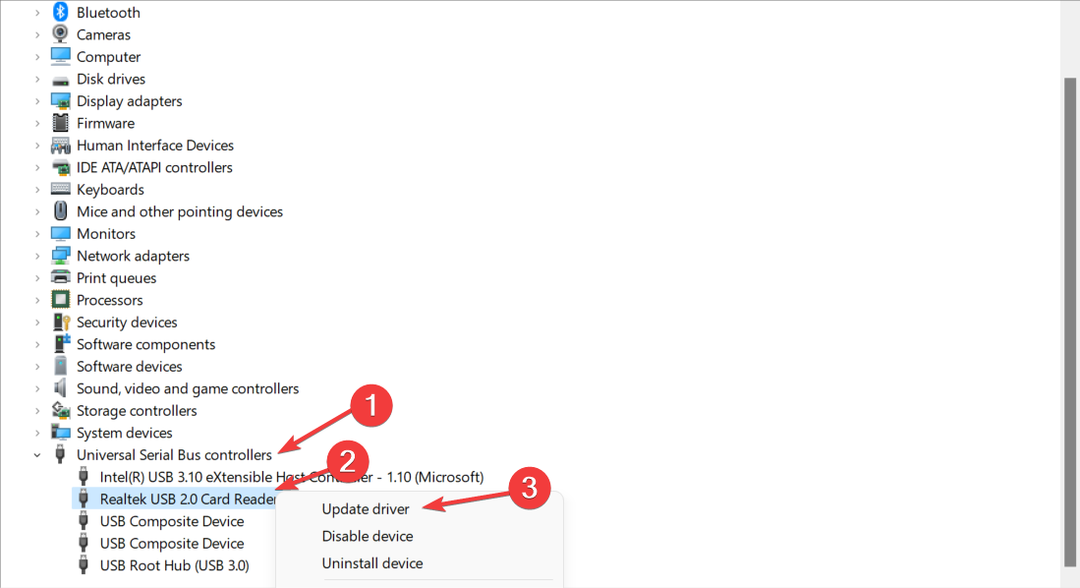
Εάν δεν σας αρέσει να ενημερώνετε μη αυτόματα τα προγράμματα οδήγησης ή αντιμετωπίζετε προβλήματα που σχετίζονται με τα προγράμματα οδήγησης κατά τις καθημερινές σας δραστηριότητες, μπορείτε να επιλέξετε έναν διαχειριστή προγραμμάτων οδήγησης τρίτου κατασκευαστή που εγκαθιστά, αντικαθιστά, διορθώνει και ενημερώνει αυτόματα όλη τη συσκευή σας οδηγούς.
Μερικά από τα πιο συνηθισμένα σφάλματα και σφάλματα των Windows είναι αποτέλεσμα παλαιών ή μη συμβατών προγραμμάτων οδήγησης. Η έλλειψη ενός ενημερωμένου συστήματος μπορεί να οδηγήσει σε καθυστερήσεις, σφάλματα συστήματος ή ακόμα και BSoD.Για να αποφύγετε αυτούς τους τύπους προβλημάτων, μπορείτε να χρησιμοποιήσετε ένα αυτόματο εργαλείο που θα βρει, θα κατεβάσει και θα εγκαταστήσει τη σωστή έκδοση προγράμματος οδήγησης στον υπολογιστή σας με Windows με λίγα μόνο κλικ και σας προτείνουμε ανεπιφύλακτα DriverFix. Δείτε πώς να το κάνετε:
- Κατεβάστε και εγκαταστήστε το DriverFix.
- Εκκινήστε την εφαρμογή.
- Περιμένετε μέχρι το DriverFix να εντοπίσει όλα τα ελαττωματικά προγράμματα οδήγησης.
- Το λογισμικό θα σας δείξει τώρα όλα τα προγράμματα οδήγησης που έχουν προβλήματα και πρέπει απλώς να επιλέξετε αυτά που θα θέλατε να επιδιορθωθούν.
- Περιμένετε μέχρι το DriverFix να κατεβάσει και να εγκαταστήσει τα πιο πρόσφατα προγράμματα οδήγησης.
- Επανεκκίνηση τον υπολογιστή σας για να τεθούν σε ισχύ οι αλλαγές.

DriverFix
Τα προγράμματα οδήγησης δεν θα δημιουργούν πλέον κανένα πρόβλημα εάν κάνετε λήψη και χρήση αυτού του ισχυρού λογισμικού σήμερα.
Επισκέψου την ιστοσελίδα
Αποποίηση ευθύνης: αυτό το πρόγραμμα πρέπει να αναβαθμιστεί από τη δωρεάν έκδοση για να εκτελέσει ορισμένες συγκεκριμένες ενέργειες.
3. Εγκαταστήστε ξανά το πρόγραμμα οδήγησης του ελεγκτή USB
- Κάντε δεξί κλικ στο Αρχή εικονίδιο και μεταβείτε σε Διαχειριστή της συσκευής.

- Τώρα επεκτείνετε το Ελεγκτής USB ενότητα και κάντε δεξί κλικ στην επιλογή προγράμματος οδήγησης της συσκευής ανάγνωσης καρτών. Τέλος, επιλέξτε Απεγκατάσταση συσκευής για να το αφαιρέσετε από τον υπολογιστή σας. Κάντε επανεκκίνηση του υπολογιστή σας στη συνέχεια για αυτόματη επανεγκατάσταση του προγράμματος οδήγησης.
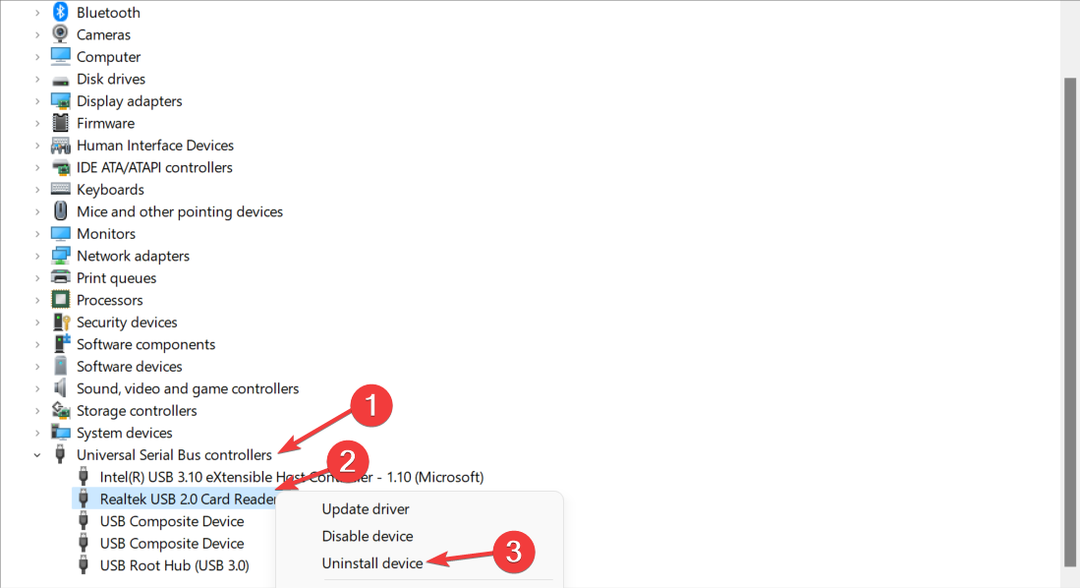
4. Χρησιμοποιήστε έναν προσαρμογέα κάρτας micro SD
Η χρήση προσαρμογέα κάρτας micro SD αντί της σύνδεσης του GoPro Hero 8 στον υπολογιστή σας είναι μια άλλη επιλογή.
Είναι δυνατό για τους χρήστες να τοποθετήσουν μια κάμερα αποθήκευσης SD στον προσαρμογέα και στη συνέχεια να εισάγουν τον προσαρμογέα σε μια υποδοχή SD στον φορητό ή επιτραπέζιο υπολογιστή τους.
- Πώς να εγκαταστήσετε μη αυτόματα προγράμματα οδήγησης στα Windows 11
- 5+ δωρεάν ενημερώσεις προγραμμάτων οδήγησης Windows 11 που είναι αξιόπιστα
- Πώς να ενημερώσετε εύκολα τα προγράμματα οδήγησης στα Windows 11
Ένας διανομέας USB είναι μια άλλη επιλογή για τη μεταφορά εικόνων όταν χρησιμοποιείτε υπολογιστή. Υπάρχει μια πληθώρα συσκευών ανάγνωσης καρτών USB-C συσκευές που είναι διαθέσιμες στους πελάτες για να τις συνδέσουν στους φορητούς ή επιτραπέζιους υπολογιστές τους. Μερικοί από αυτούς τους διανομείς έχουν επίσης υποδοχές κάρτας SD.
Η GoPro εμφανίστηκε αρχικά στη σκηνή το 2004 και μεταμόρφωσε πλήρως την αγορά των αθλητικών καμερών δράσης. Λόγω της φήμης της για εξαιρετική ποιότητα και καινοτομία, η εταιρεία έχει εξελιχθεί για να γίνει μια από τις πιο γνωστές εταιρείες κάμερας και περιπέτειας στον κόσμο.
Όσον αφορά την παραγωγή σοβαρά θεαματικών αποτελεσμάτων ενώ είναι εξαιρετικά εύκολη στη χρήση, η κάμερα δράσης GoPro Hero 8 είναι ένας πολύ εντυπωσιακός εξοπλισμός.
Αυτή η κάμερα δράσης είναι πολύ πλούσια σε χαρακτηριστικά, χάρη στη συμπερίληψη της σταθεροποίησης εικόνας HyperSmooth 2.0 καθώς και σε μια σειρά από άλλες αναβαθμισμένες λειτουργίες. Μέσω της χρήσης συμβατών Mods και της σχεδίασης χωρίς πλαίσιο, μπορείτε να επωφεληθείτε από τις εκτεταμένες δυνατότητες της κάμερας πέρα από τη λήψη καθαρής δράσης.
Για όσους από εσάς είστε πρώτα vlogger και δεύτεροι, φωτογράφοι/βιντεογράφοι δράσης, το H8 μπορεί να μην είναι η καλύτερη επιλογή, επειδή θα πρέπει να πληρώσετε επιπλέον για να προσθέσετε μια ανατρεπόμενη οθόνη.
Εάν χρειάζεστε περαιτέρω βοήθεια για τη διόρθωση του σφάλματος, δείτε τι πρέπει να κάνετε εάν τα Windows 10/11 δεν αναγνωρίζουν την κάμερα GoPro.
Εναλλακτικά, σε περίπτωση που αντιμετωπίσετε προβλήματα κατά την αναπαραγωγή βίντεο GoPro στα Windows 10/11, ρίξτε μια ματιά στο άρθρο που συνδέεται για να μάθετε πώς να τα λύσετε.
Αφήστε μας ένα σχόλιο στην παρακάτω ενότητα και πείτε μας τη γνώμη σας για την ανάρτησή μας καθώς και εάν έχετε άλλες λύσεις στο μυαλό σας. Ευχαριστώ για την ανάγνωση!
 Έχετε ακόμα προβλήματα;Διορθώστε τα με αυτό το εργαλείο:
Έχετε ακόμα προβλήματα;Διορθώστε τα με αυτό το εργαλείο:
- Κατεβάστε αυτό το εργαλείο επισκευής υπολογιστή Αξιολογήθηκε Εξαιρετική στο TrustPilot.com (η λήψη ξεκινά από αυτή τη σελίδα).
- Κάντε κλικ Εναρξη σάρωσης για να βρείτε ζητήματα των Windows που θα μπορούσαν να προκαλούν προβλήματα στον υπολογιστή.
- Κάντε κλικ Φτιάξ'τα όλα για να διορθώσετε προβλήματα με τις κατοχυρωμένες τεχνολογίες (Αποκλειστική Έκπτωση για τους αναγνώστες μας).
Το Restoro έχει ληφθεί από 0 αναγνώστες αυτόν τον μήνα.